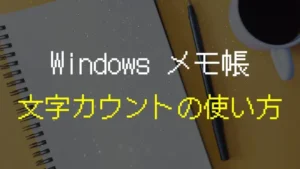Windows11のメモ帳にタブ機能が追加され、「便利になった」と感じる一方で、タブが不要・使いにくいと感じる方も多いのではないでしょうか?
私も個人的にはメモ帳の「タブ機能」、あまり歓迎していません。
結論から言うと、Windows11のメモ帳のタブ機能は無効にすることが可能です。
具体的には、Windowsの設定画面から簡単な手順でメモ帳のタブを無効化できるようになっています。
- Windows11のメモ帳でタブ機能を無効にする方法
- タブ機能のオン・オフを切り替える操作手順
- タブを無効にすることで得られるメリットと注意点
- 設定変更が反映されない場合の対処法
私自身、パッと起動してサッと書き込めるメモ帳のシンプルさが好きだったので、タブによって操作感が混乱してしまいました。
そこでタブを無効にしてみたところ、いつもの感じが戻ってきて作業効率もアップ。
この記事では、そんな方のために丁寧に無効化手順をお伝えしていきます。
さらに、タブをオフにしたあとの注意点や、シンプルかつ高機能な代替エディタも紹介します!
もし、メモ帳の使い方に迷ったときは、Windowsメモ帳の使い方 完全ガイドで全体像と基本操作を把握しましょう。


管理人紹介
当ブログの管理人「まちだ」です。
- 電機メーカーの元SE
- UNIX歴5年、Windows歴25年
- 月間100,000PVのサイトを運営
- ウェブ解析士
- Google アナリティクス認定資格
Windows11のメモ帳のタブとは?無効化したい理由
2023年初頭に提供されたWindows11のアップデートで、標準のメモ帳アプリにタブ機能が導入されました。
これにより、複数のテキストファイルを一つのウィンドウで開くことが可能になりました。

Microsoftの狙いとしては、作業効率の向上と一元管理の利便性にあるはずですが、従来の1文書=1ウィンドウという使い方に慣れているメモ帳ユーザーにとっては混乱を招くこともあります。
確かに私自身、前回使用したファイルがデフォルトでタブに表示されてしまうのには違和感があり、無効化したいと思うことがたびたびあります。
なお、タブを使わない場合でも、メモ帳の自動保存設定を併用すると、もしもの時のPCアクシデントに安心です。

タブ機能が不要・不便と感じる理由とは
一部ユーザーは、以下のような理由からタブ機能を「不要」「無効化したい」と感じています。
- 全開起動したタブが自動で開くので混乱する
- 複数ウィンドウでの並行編集がしづらい
- 起動時間が微妙に遅くなった
また、ユーザーが複数のウィンドウを使い分けて作業していた場合、新しいタブ仕様がかえって作業効率を下げてしまうケースも見受けられます。
シンプル派ユーザーにとっての影響とデメリット
特に“メモ帳は軽くてサッと書けるからこそ価値がある”と考えるユーザーは多いでしょう。
そんな人たちにとっては、タブ機能は本来の利便性を損なう要素になるかもしれません。
場合によっては、誤操作によるファイルの上書きミスなどにつながることも…。
また、タブの存在によって新規ファイル作成時の挙動が変わり、意図しないファイル切り替えや保存忘れの原因にもなるため、従来型の操作を重視するユーザーには大きなストレスになってしまいます。
私が実際に使って気づいたこと
Windows 11のメモ帳を使い始めたとき、新しいタブ機能が便利そうに見えたものの、複数のタブを開くと混乱することがありました。
うっかりミスで別のタブにメモを上書きしてしまうといった悲劇も…。
そこで、設定を調べてタブ機能を無効にしてみました。すると、以前のように単一のウィンドウでシンプルに作業できる環境に戻り、集中力が上がりました。
意外と便利だったのは、タブを無効にしてもメモ帳の基本機能が損なわれず、軽快に使える点です。
Microsoftに求めたい改善点としては、タブのオン/オフをより簡単に切り替えられるショートカットがあれば助かります。
Windows11でメモ帳のタブを無効化する方法【初心者でも安心】
Windows11でメモ帳のタブを無効化する方法には大きく2つあります。
- 設定アプリでタブ機能を無効化
- レジストリエディタで完全にタブを無効化(非推奨)
ただし、レジストリエディタを使う場合は設定を間違うと、最悪、パソコンが起動しない危険性があります。
そのため本記事では非推奨です。
設定アプリでタブ機能を無効にする手順(簡単ルート)
初心者の方には、以下の手順での無効化が最も簡単です。
メモ帳の歯車アイコンをクリック
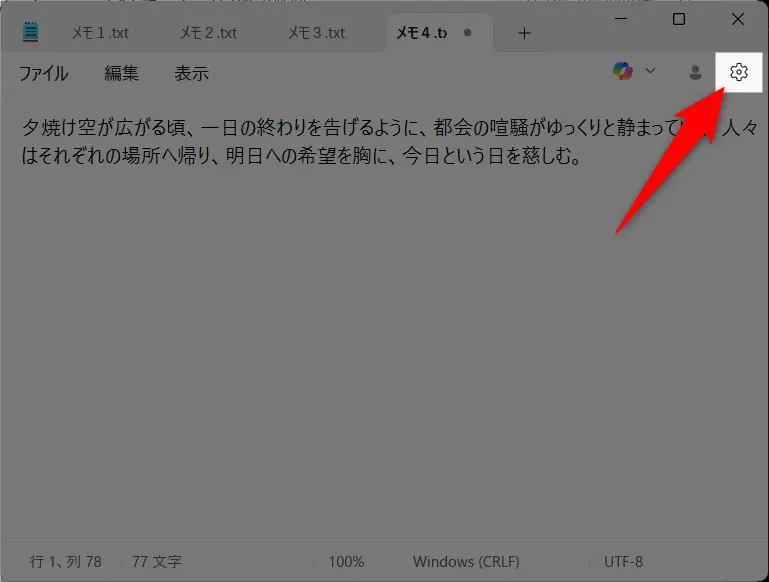
起動時の設定>メモ帳の起動時をクリック
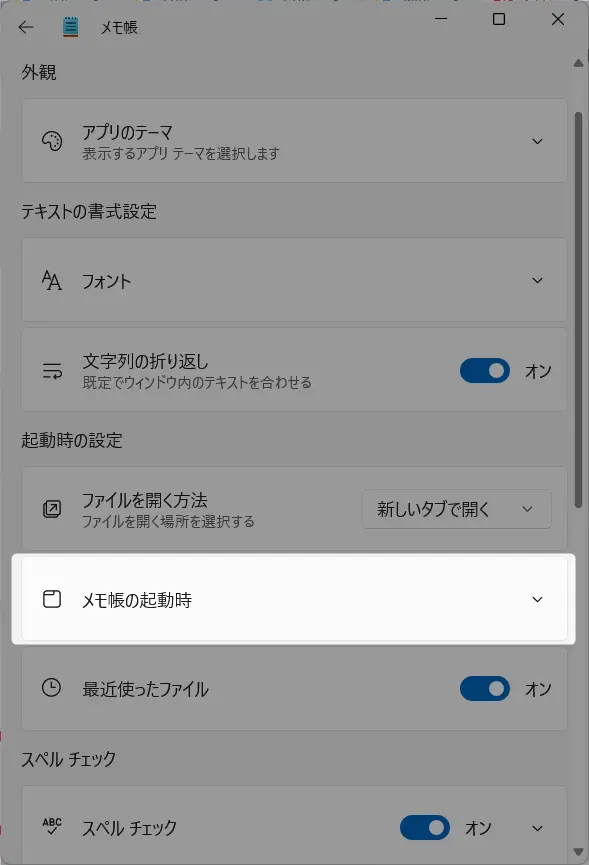
新しいセッションを開始し未保存の変更を破棄にチェックを入れる
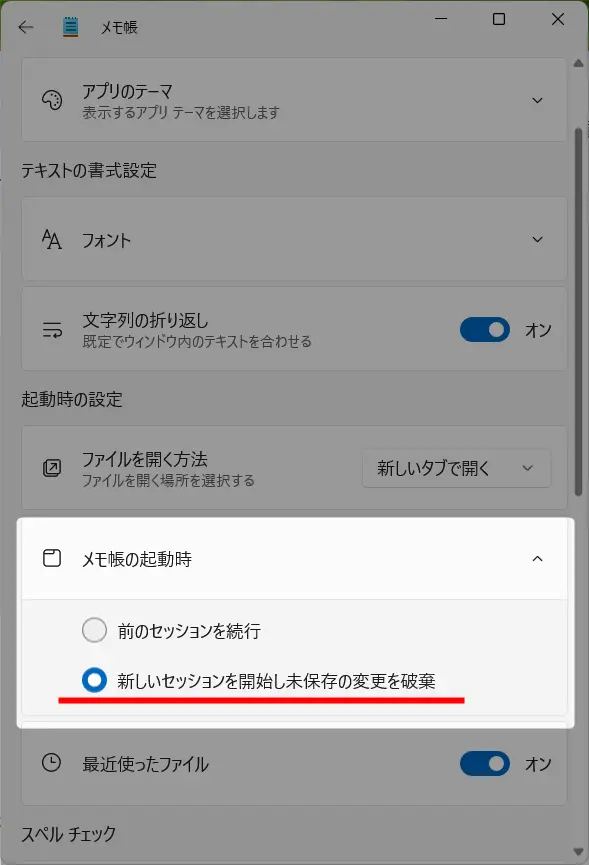
保存ボタンはないので、そのまま編集画面に戻ってOKです。
この設定により、次回以降メモ帳を開いた際には自動的にタブ機能がオフになります。
操作後は一度アプリを再起動して、設定が反映されたことを確認してください。
そして、うっかりタブを閉じてしまって作業内容が飛んでしまった場合は、ファイル復元の手順を知っておけば心強いです。

レジストリエディタで完全にタブを無効化する方法(中級者向け、非推奨)
設定画面に該当項目がない場合や、より強制的に無効化したい場合は、レジストリ編集を使います。
先ほどお伝えしたとおり、レジストリの設定を誤るとPC自体が起動しなくなるおそれがあります。
そのため、以下の方法を試す場合は自己責任でお願いします。
- Windowsキー + R で「regedit」と入力してレジストリエディタを起動
- 以下のキーに移動:
HKEY_CURRENT_USER\Software\Microsoft\Notepad - 「EnableTabs」の値を「0」に変更(DWORD 32bit値)
- PCを再起動またはメモ帳を再起動
これでタブ機能は完全に無効化されます。
なお、レジストリ操作は慎重に行いましょう。
繰り返しになりますが、不適切な変更はWindowsの動作に影響を与えることがありますのでご注意ください!
アップデート後に再有効化されないようにするには?
Windows Updateで設定が上書きされる可能性があるため、以下も対策しておくと安心です。
特に企業環境や複数台のPCを管理している場合、同じ設定を維持するための工夫が求められます。
トラブル回避のコツ
- Windows Update後に設定が元に戻っていないか確認する
- 定期的にレジストリをチェック
- グループポリシーエディタを併用して設定の強制維持を検討する
設定ミスによる不具合とその対処法
- メモ帳が起動しない場合は設定を元に戻す
- 不具合が出た場合は一度タブ機能をオンにして再起動→再度オフに設定
- システムの復元ポイントを作成しておくと復旧が容易
メモ帳タブを使わず快適に作業するための代替エディタ4選
Windows11のメモ帳タブ機能を無効にしても、快適かつ効率的に作業したいと感じている方は多いはず。
従来の「シンプルで軽い」操作性を維持しつつ、より多機能で柔軟な編集ができるエディタを選ぶことは、作業の生産性を高めるうえでも非常に重要です。
この章では、タブなしでも快適に使えて人気の高い、無料のおすすめ代替エディタを厳選して4つ紹介します。
- SAKURAエディタ
- Notepad++
- Visual Studio Code
- Cursor(一部機能は有料)
各エディタの比較表(軽さ・機能・おすすめ用途)
| エディタ名 | 軽さ | カスタマイズ性 | タブ機能の有無 | 特徴・用途 | 日本語対応 | 推奨ユーザー |
|---|---|---|---|---|---|---|
| SAKURAエディタ | ◎ | ○ | ◯(切替可) | 高速起動、日本語環境に最適 | ◎ | 日本語文書を書く人 |
| Notepad++ | ◎ | ◎ | ◯(切替可) | プラグイン豊富、軽量かつ高機能 | ◯ | プログラミング初心者〜中級者 |
| Visual Studio Code | △ | ◎ | ◯ | 開発向け、拡張機能多数 | ◎ | エンジニア、上級者 |
| Cursor | ○ | ◯ | ◯ | AI連携機能が強力、近未来的な編集体験 | ◎ | 新しいツールに興味ある人 |
※ 軽さ:◎=非常に軽い、○=軽い、△=やや重い
※ タブ機能:◯=デフォルト搭載、✕=タブなし、(切替可)=設定で無効化可能
SAKURAエディタ|軽量で日本語環境に強い定番ソフト
日本製の高性能テキストエディタとして根強い人気を誇るSAKURAエディタは、Windowsに最適化されており、軽快な動作と直感的な操作性が魅力です。
タブ機能がないため、シンプルに複数のウィンドウで作業したい方に最適です。もちろん、タブ機能を有効化することもできます。
マクロや強調表示などのカスタマイズ性も高く、特に日本語の文章作成に向いています。
Notepad++|高機能&タブなしモードにも対応
Notepad++は、開発者だけでなく一般ユーザーにも人気のあるオープンソースのテキストエディタです。
タブ表示はデフォルトで有効ですが、設定からオフにすることが可能です。
数百種類に及ぶプラグインやテーマを使えば、自分好みに自在にカスタマイズできます。高速な起動と軽快な動作も魅力の一つです。
Visual Studio Code|開発用途にもおすすめの万能エディタ
Microsoftが提供するVisual Studio Code(通称VS Code)は、プログラミング向けの機能が充実した無料の統合エディタです。
やや重量級ですが、エクステンションを駆使することで自分好みに最適化可能です。
タブ表示の管理も柔軟で、複数ウィンドウとの併用も可能。文章作成からコーディングまで幅広く使えるのが特徴です。
Cursor|AIアシスタント搭載で次世代の使い心地
Cursorは、AI(ChatGPT)との連携に特化した最新のコードエディタです。
リアルタイムでAIが提案・補完してくれる機能により、コーディングだけでなく、文章構成や修正にも大きな力を発揮します。日本語対応も進化しており、今後の進化にも期待できる次世代型エディタです。
操作性はやや独特ですが、慣れれば効率が格段に向上します。
実践チャレンジ:Windows11のメモ帳のタブ無効化

読んだだけで終わらせない!
ここからは、この記事の内容を実際に自分のパソコンで試してみる小さな実践課題1~3を用意しました。
各チャレンジには、詳しい解説セクションへのジャンプリンクも設けています。
わからない場合はクリックで該当箇所の説明部分にすぐ戻って確認できます。
チャレンジ1:実際にタブ機能をオフにしてみる
目的:設定変更の流れを自分の手で確かめ、タブのないメモ帳環境を体験する。
手段:
- メモ帳を閉じた状態でスタートメニューを開く
- 「設定」→「アプリ」→「既定のアプリ」→「メモ帳」を選択
- [アプリ設定] 内の「新しいウィンドウではなく、タブでファイルを開く」のスイッチをオフに
- メモ帳を起動し、ファイルを2つ開いて別ウィンドウになるか確認!
(該当箇所にジャンプ→)メモ帳のタブを無効化する方法 ≫
チャレンジ2:タブあり/なしの操作感を比較
目的:タブ機能のメリット・デメリットを実際に感じて、自分に合った設定を見つける。
やり方:
- タブ機能をONに戻して、2ファイルをタブで同時に開いてみる
- コピー&貼り付け/並行編集の操作をしてみて、使いにくさを感じたらメモ
- タブ機能をOFFにして、同じ操作を別ウィンドウで再実行
(該当箇所にジャンプ→)編集操作ショートカットキー ≫
よくある質問(FAQ):Windows11のメモ帳のタブを無効化する方法
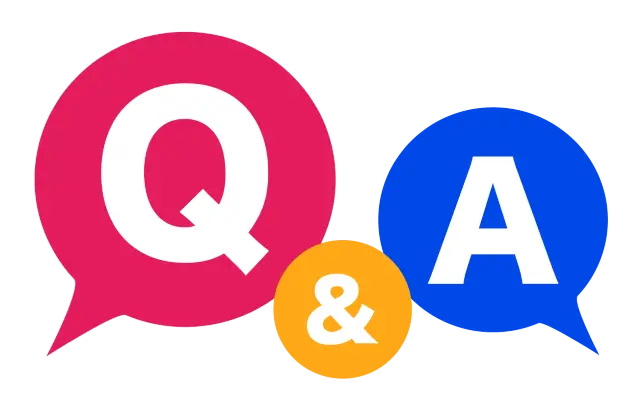
- メモ帳のタブ機能が再び勝手に有効になるのはなぜ?
-
Windows Update後に既定の設定が復元される場合があります。設定変更後は定期的に確認し、必要に応じて再設定してください。
- レジストリ変更がうまくいかない・反映されないのは?
-
レジストリ変更後はPCの再起動が必要です。また、管理者権限で操作したかどうかも確認しましょう。
- タブ機能を無効にしたことで他のアプリに影響はある?
-
基本的には影響はありません。メモ帳単体の設定ですので、他のアプリやシステム全体には影響しない仕様です。
- タブ機能を無効にした後、再び有効に戻すことは可能?
-
はい、可能です。設定アプリやレジストリの該当箇所で「有効」に切り替えるだけで簡単に戻せます。
まとめ:Windows11のメモ帳タブを無効にして、自分に合った使い方を!
この記事では、Windows11のメモ帳タブ機能の無効化手順や注意点、代替ツールの提案までを網羅的に解説しました。
タブ機能はシンプルさを求めるユーザーにとっては使いにくい場合もあります。
使い方や目的に合わせて最適な方法を選び、快適なメモ帳ライフを実現しましょう!
メモ帳をもっと便利に使いこなしたい方には、使い方の総合ガイドをご用意しました。
保存・編集・表示変更・PDF変換など、よくある操作がこれ一つで全部わかります。

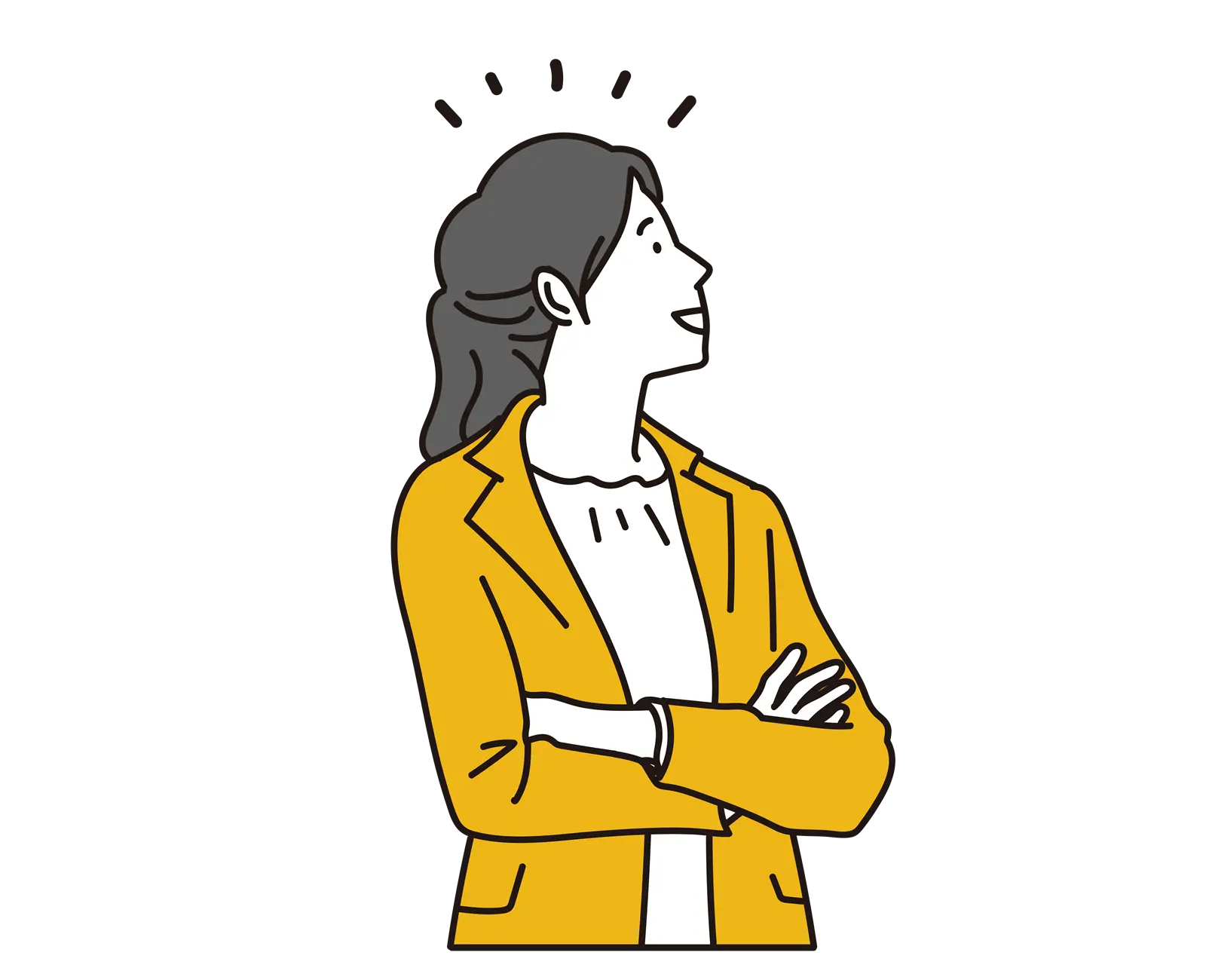
ぜひ一度、Windowsの標準機能を使ってみま専科?